随着智能手机的不断发展,手机的功能也越来越丰富多样,其中手机向上滑的快捷功能成为了许多用户使用频率较高的一项功能。近期有用户反映华为手机上滑功能丢失的问题。这一问题让用户无法快速打开手机的快捷功能,给日常使用带来了不便。为了解决这一问题,我们有必要了解一下华为手机上滑功能的打开方法,并探讨可能的解决方案。
华为手机上滑功能丢失
具体方法:
1.打开手机的【设置】按钮。
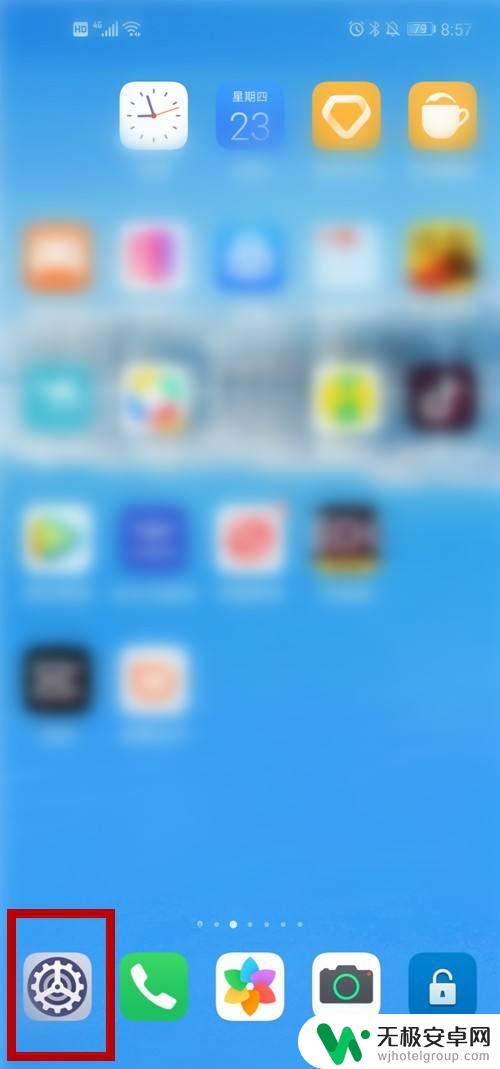
2.选择【系统和更新】。
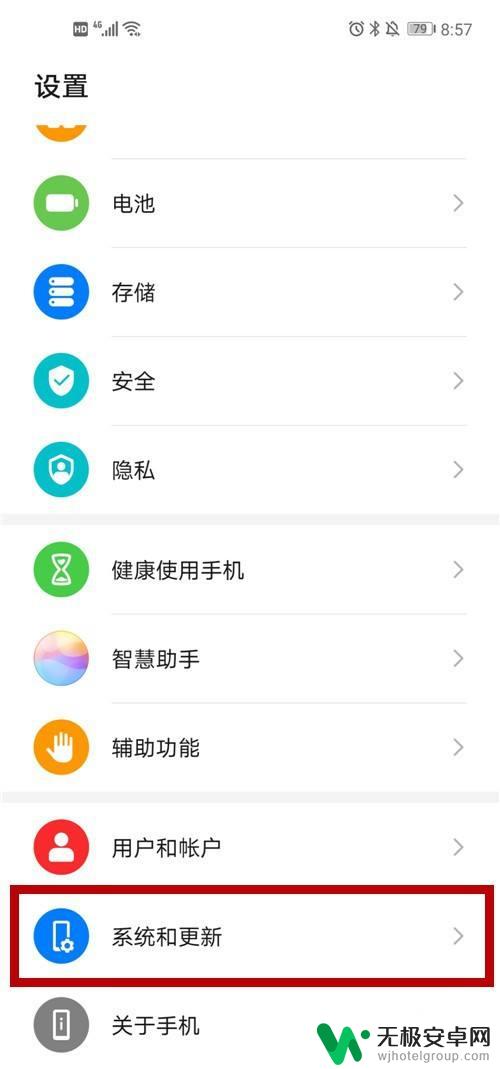
3.选择【系统导航方式】。
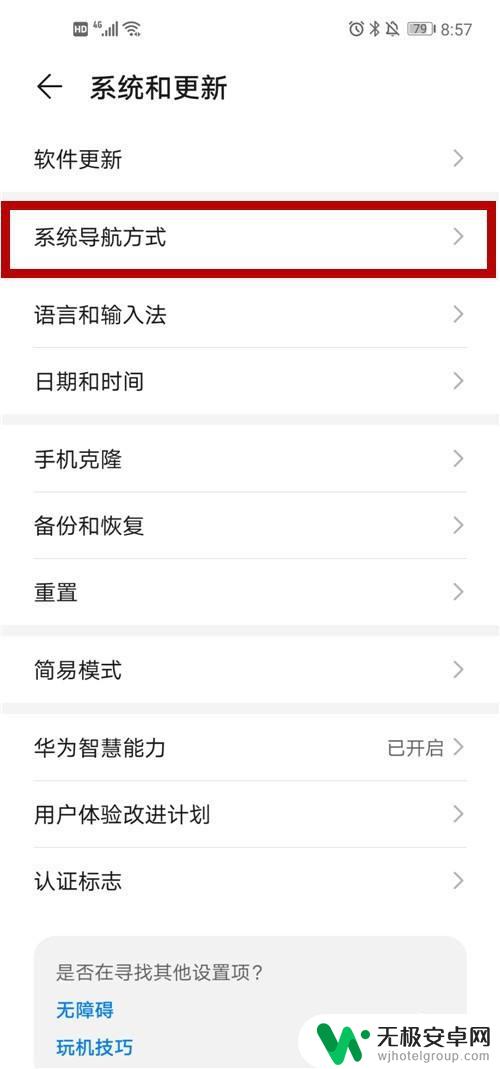
4.选择【手势导航】。
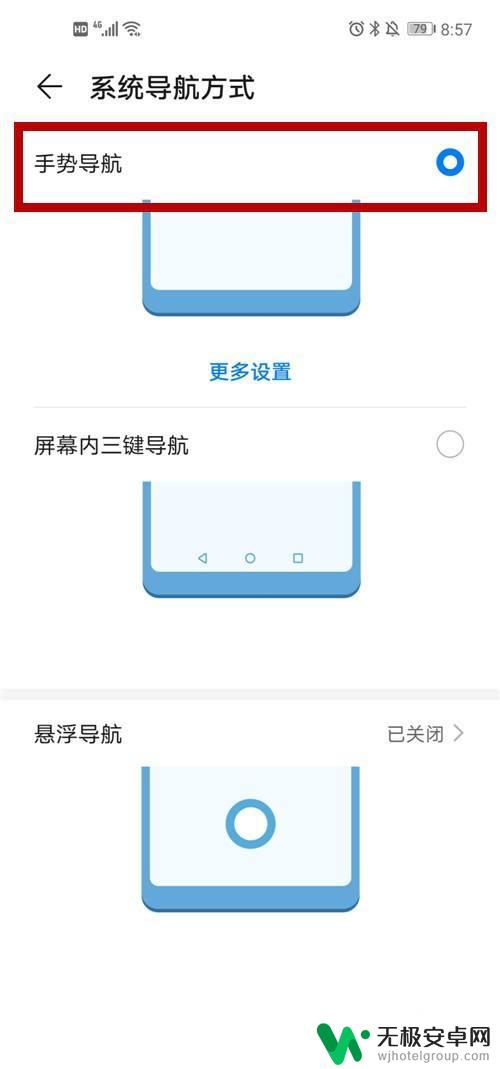
5.系统弹出“手势导航学习”的提示,点击【开始】。
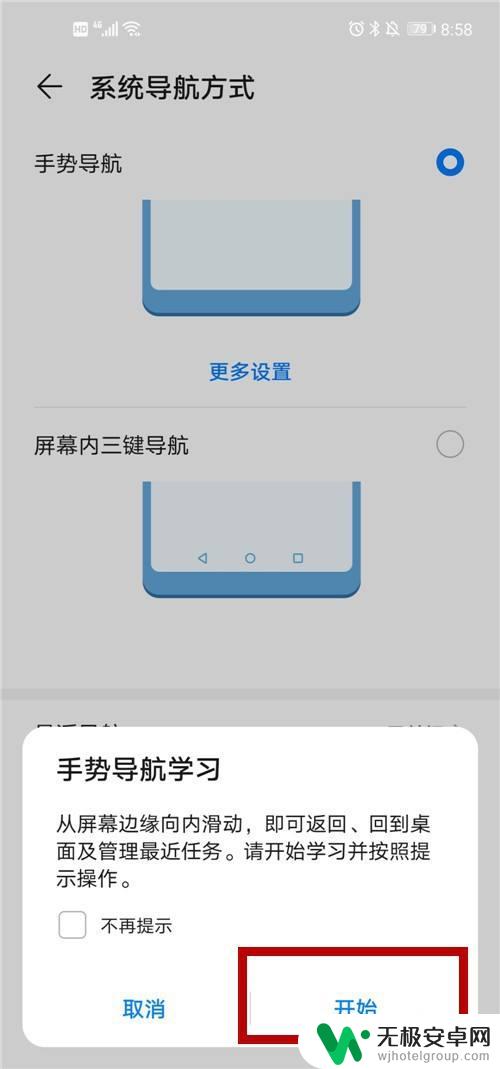
6.返回上一级:
从屏幕左边缘向内滑动。
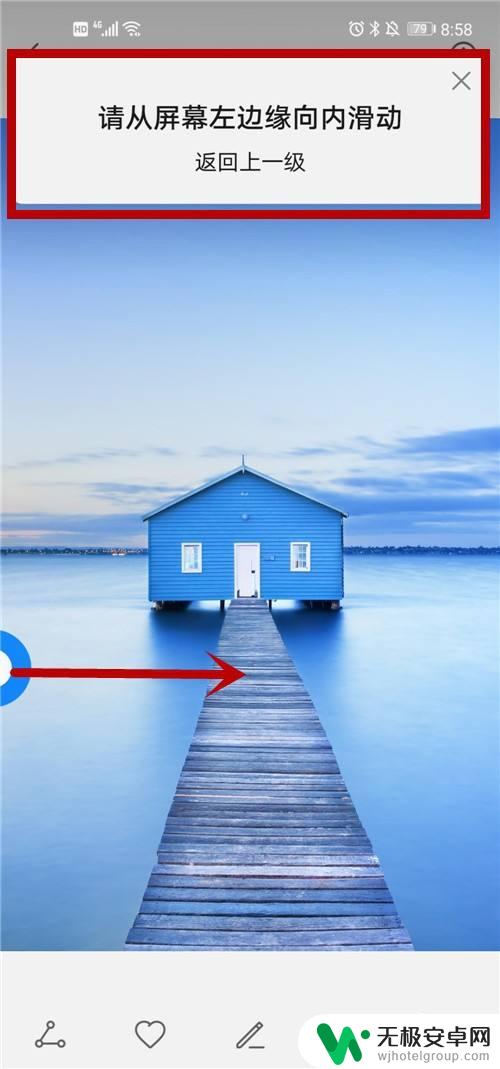
7.返回上一级:
从屏幕右边缘向内滑动。

8.回到桌面:
从屏幕底部边缘向上滑。
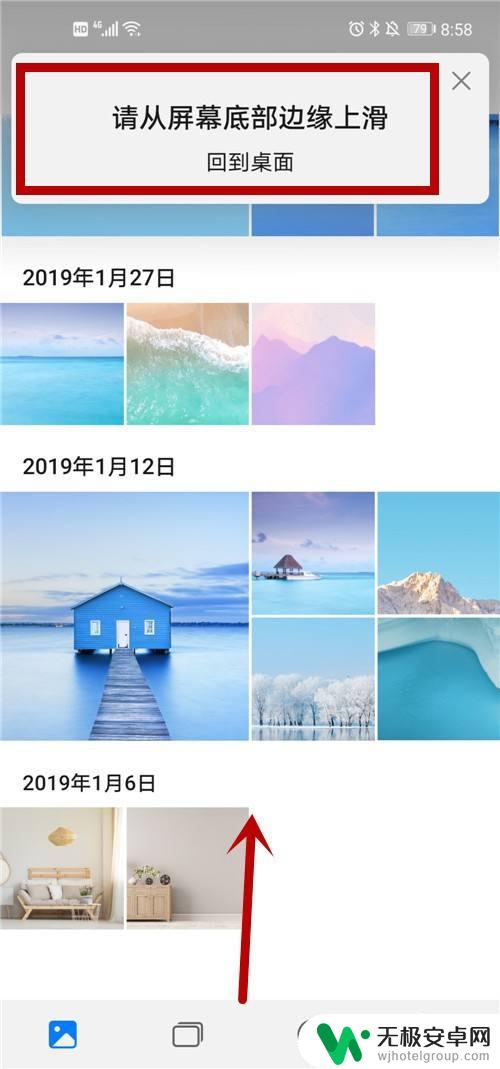
9.进入多任务:
从屏幕底部边缘上滑,并停顿一下。
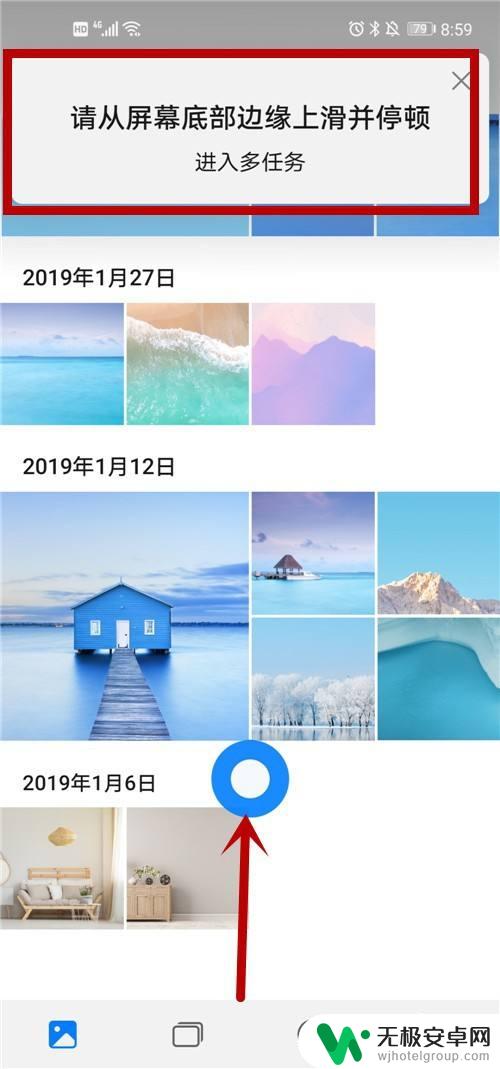
10.返回手机桌面,尝试从屏幕底部向上滑动。手机则进入多任务状态。
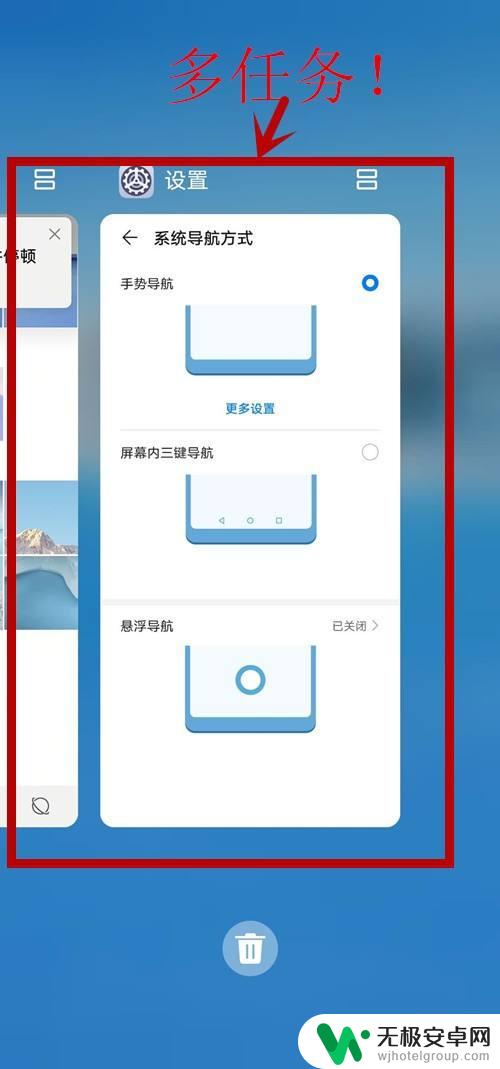
11.方法和总结:
1)打开手机的【设置】按钮。
2)选择【系统和更新】。
3)选择【系统导航方式】。
4)选择【手势导航】。
5)系统弹出“手势导航学习”的提示,点击【开始】。
6)返回上一级:从屏幕左边缘向内滑动。
7)返回上一级:从屏幕右边缘向内滑动。
8)回到桌面:从屏幕底部边缘向上滑。
9)进入多任务:从屏幕底部边缘上滑,并停顿一下。
10)返回手机桌面,上滑功能恢复!

以上是如何打开手机向上滑动的快捷功能的全部内容,如果您遇到这种情况,您可以根据小编的操作进行解决,非常简单快速,一步到位。










